电脑投屏-华为笔记本电脑如何无线投屏?使用自带投屏协议投屏如何设置?
随着科技的进步,投屏技术已经变得越来越普遍。下面将详细介绍如何将华为笔记本投屏到电视机上?
一、硬件准备
1.华为笔记本一台
2.电视机一台(确保支持HDMI输入)
3.HDMI线缆一根
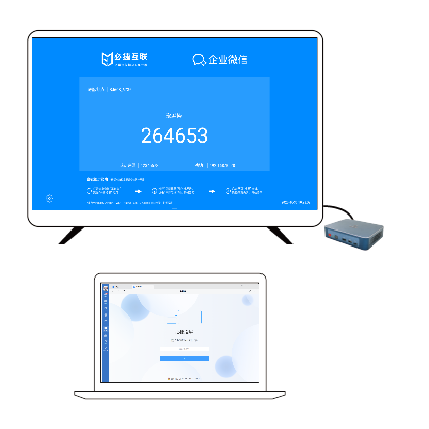
二、投屏设置步骤
1.连接硬件
将HDMI线缆一端连接到华为笔记本的HDMI输出口,另一端连接到电视机的HDMI输入口。
2.切换电视输入源
打开电视机,通过遥控器切换到相应的HDMI输入源。
3.电脑设置
在华为笔记本上,进入“设置”>“显示”>“投影到此电脑”。这里会有三个选项:
(1)仅第一次:只在首次连接时提示是否允许投影。
(2)始终允许:每次连接时都提示是否允许投影。
(3)仅当连接到时:只有在指定的设备连接时才提示是否允许投影。
建议选择“始终允许”,以便于以后的使用。
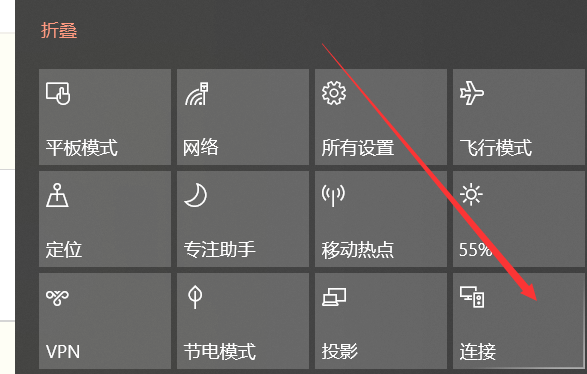
4.启动投屏功能
在华为笔记本上,按下Win键和P键,会弹出一个投影菜单。选择“复制”或“扩展”模式,以适应不同的使用场景。一般来说,“复制”模式会将笔记本屏幕完全投射到电视机上,“扩展”模式则会在电视机上显示一个额外的桌面扩展区域。
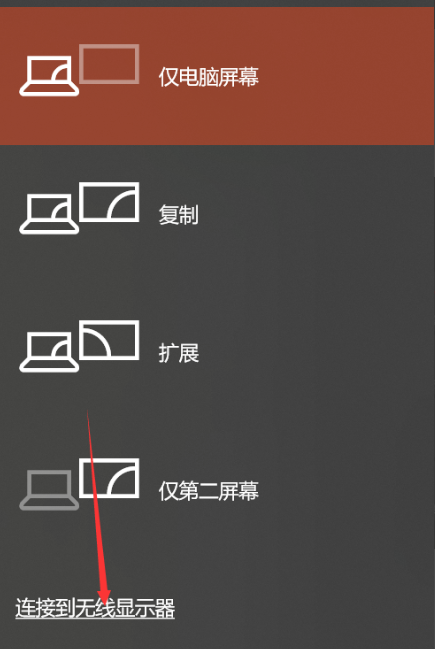
5.调整分辨率和刷新率
如果电视机分辨率和刷新率与笔记本不匹配,可能会出现显示问题。可以在华为笔记本上进入“设置”>“显示”>“高级显示设置”,调整分辨率和刷新率,以确保最佳显示效果。
6.结束投屏
当需要结束投屏时,可以再次按下Win键和P键,选择“断开投影仪”选项即可。
三、注意事项
1.在投屏过程中,请确保HDMI线缆连接稳定,避免出现信号中断或画面闪烁的问题。
2.根据电视机和华为笔记本的型号,可能还需要进行其他特定的设置或调整。如有疑问,建议查看产品说明书或联系华为客服支持。

